كيفية إصلاح Gameloop Crashing على نظام التشغيل Windows 10
نشرت: 2021-10-27تابع القراءة لمعرفة الحلول البسيطة والسريعة لإصلاح تعطل Gameloop على نظام التشغيل Windows 10.
Gameloop ، محاكي Android رسمي لألعاب مثل COD (Call of Duty) و PUBG mobile. لا شك أنه محاكي رائع يتيح لك لعب آلاف الألعاب المحمولة على جهاز الكمبيوتر الشخصي الذي يعمل بنظام Windows مجانًا تمامًا. ولكن ، في الآونة الأخيرة ، رأينا العديد من مستخدمي Windows 10 يشكون من تعطل Gameloop باستمرار على أجهزة الكمبيوتر الخاصة بهم. إذا واجهت نفس المشكلة أيضًا ، فلا داعي للقلق ، فيمكننا مساعدتك.
في هذا المقال ، ناقشنا بعضًا من أسهل الطرق لإصلاح تعطل Gameloop في نظام التشغيل Windows 10 بسرعة. دعنا ننتقل إلى القسم التالي لمعرفة المزيد عن ذلك.
قائمة الحلول لإصلاح Gameloop Crashing على جهاز كمبيوتر يعمل بنظام Windows 10
ألق نظرة فاحصة على التكتيكات المذكورة أدناه لمعرفة كيفية إصلاح تعطل Gameloop على نظام التشغيل Windows 10 دون أي متاعب.
الحل 1: تشغيل تحت امتيازات المسؤول
ربما تتطلب Gameloop بعض امتيازات المسؤول لتعمل بشكل صحيح. لذلك ، يمكنك محاولة تشغيل اللعبة كمسؤول. للقيام بذلك ، كل ما عليك فعله هو النقر بزر الماوس الأيمن على أيقونة Gameloop على سطح المكتب ثم النقر فوق "تشغيل كمسؤول" من قائمة قائمة الوصول السريع.
بمجرد توفير حقوق المسؤول ، تحقق لمعرفة ما إذا كان تعطل Gameloop على نظام التشغيل Windows 10 قد اختفى. إذا لم يكن كذلك ، جرب الحل التالي.
اقرأ أيضًا: 11 من أفضل بدائل Bluestacks التي يجب أن تجربها (2021)
الحل 2: إنهاء تطبيقات الخلفية غير الضرورية
على الرغم من أن Gameloop أداة خفيفة الوزن ويمكن أن تعمل بسهولة على أجهزة الكمبيوتر الشخصية منخفضة الجودة. ولكن ، لا يزال ، من المستحسن إغلاق برامج تشغيل الخلفية غير الضرورية. هذه إحدى أفضل الطرق لإصلاح تعطل Gameloop على نظام التشغيل Windows 10. لاستخدام هذه الطريقة ، اتبع الخطوات التالية:
الخطوة 1: انقر يمينًا على شريط المهام واختر مدير المهام .
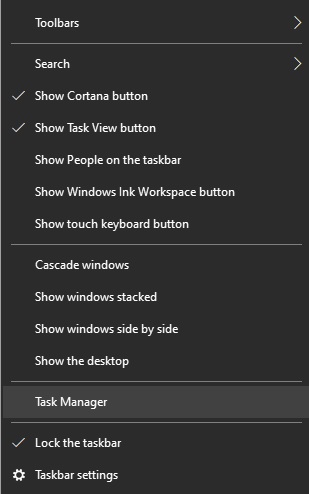
الخطوة 2: بعد ذلك ، ضمن خيار العمليات ، ابحث عن العمليات التي لم تعد بحاجة إليها وانقر عليها مباشرةً.
الخطوة 3: أخيرًا ، انقر فوق إنهاء المهمة .
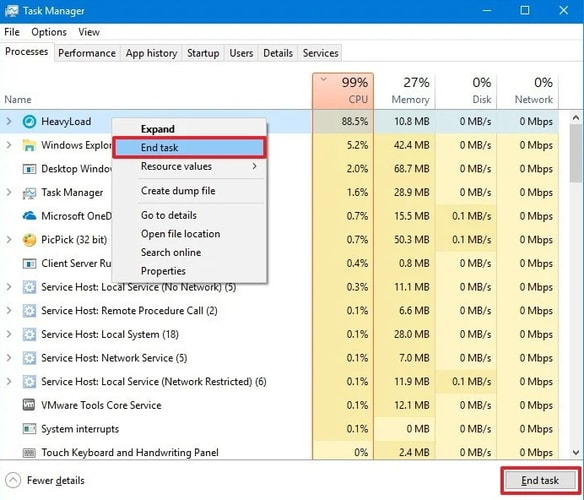
إذا كنت لا تزال تواجه تعطل Gameloop على نظام التشغيل Windows 10 حتى بعد إغلاق جميع البرامج غير الضرورية ، فجرّب الإصلاح التالي.
اقرأ أيضًا: Call of Duty Warzone Crashing على الكمبيوتر الشخصي {Fixed}
الحل 3: قم بتحديث برنامج تشغيل الرسومات الخاص بك
بشكل كبير ، تحدث أعطال عشوائية بسبب برامج تشغيل الرسومات القديمة. ومن ثم ، من الضروري الحفاظ على تحديث برامج تشغيل بطاقة الرسومات دائمًا وفي حالة جيدة لتجنب جميع المشكلات المتعلقة بالسائق. يمكن للمستخدم تحديث برامج التشغيل إما يدويًا أو تلقائيًا.
ومع ذلك ، فإن العملية اليدوية شاقة بعض الشيء وتستغرق وقتًا طويلاً ، خاصة للمبتدئين. لذلك ، نوصيك باستخدام Bit Driver Updater لإجراء تنزيل برنامج التشغيل تلقائيًا.
يعد Bit Driver Updater حلاً مثاليًا لإصلاح جميع مشكلات الكمبيوتر المتعلقة ببرامج التشغيل. لا يتطلب الأمر سوى بضع نقرات بالماوس لتحديث كافة برامج التشغيل القديمة. اتبع الخطوات أدناه لمعرفة كيفية تحديث برامج تشغيل الرسومات القديمة باستخدام Bit Driver Updater:
الخطوة 1: قبل البدء ، ستحتاج إلى تنزيل Bit Driver Updater .
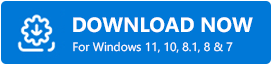

الخطوة 2: بعد ذلك ، قم بتشغيل الملف الذي تم تنزيله واتبع الإرشادات التي تظهر على الشاشة لتثبيت البرنامج على جهاز الكمبيوتر الخاص بك.
الخطوة 3: بعد ذلك ، قم بتشغيل Bit Driver Updater ودع أداة تحديث برنامج التشغيل تفحص جهازك بحثًا عن برامج تشغيل معطلة أو قديمة .
الخطوة 4: تحقق من قائمة برامج التشغيل القديمة التي توفرها الأداة المساعدة.
الخطوة 5: حدد موقع برامج تشغيل الرسومات التي بها مشكلات وانقر على زر التحديث الآن الظاهر بجوار برنامج التشغيل.
الخطوة 6: بخلاف ذلك ، يمكنك النقر فوق الزر تحديث الكل ، إذا كنت ترغب في تحديث برامج التشغيل القديمة الأخرى مع برامج تشغيل الرسومات.
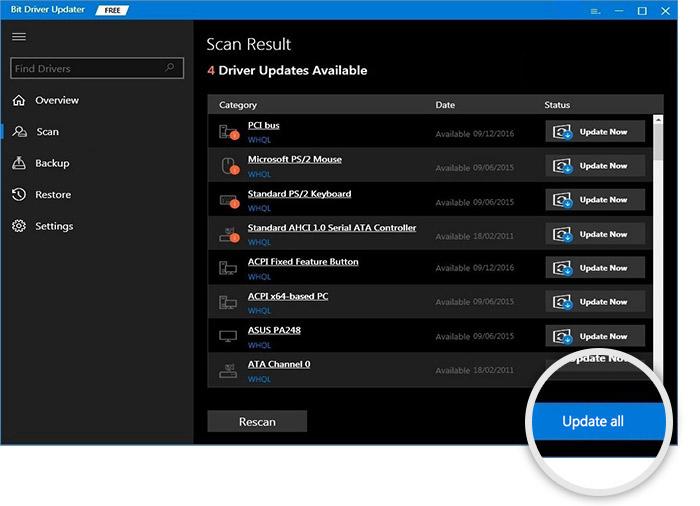
يحتوي Bit Driver Updater على مُحسِّن افتراضي للنظام يقوم بمسح جميع الملفات غير المرغوب فيها من جهاز الكمبيوتر الخاص بك ويعزز السرعة الإجمالية لجهاز الكمبيوتر الخاص بك. ليس ذلك فحسب ، بل يمتلك البرنامج معالج النسخ الاحتياطي والاستعادة التلقائي. بصرف النظر عن ذلك ، يمكنك أيضًا الحصول على سياسة استرداد كاملة لمدة 60 يومًا ومساعدة فنية على مدار الساعة طوال أيام الأسبوع. علاوة على ذلك ، ننصحك باستخدام الإصدار المتميز من الأداة لإطلاق العنان لإمكاناتها الكاملة.
الحل 4: تشغيل الظاهرية
تتيح لك المحاكاة الافتراضية تشغيل نظامي تشغيل أو أكثر في وقت واحد على نظام واحد. يمكن أن يؤدي إيقاف تشغيل المحاكاة الافتراضية إلى تحسين أداء Gameloop والذي من المحتمل أن يحل مشكلات الأعطال. قبل البدء ، تحتاج إلى التحقق مما إذا كانت الميزة ممكّنة بالفعل على جهاز الكمبيوتر الخاص بك. إذا لم يتم تمكينه ، فيمكنك تمكينه في BIOS.
خطوات تشغيل الافتراضية في BIOS
الخطوة 1: انقر فوق قائمة Start (ابدأ) ، ثم Power ، واضغط باستمرار على المفتاح SHIFT ، وانقر فوق Restart في نفس الوقت.
الخطوة 2: سيؤدي هذا إلى إيقاف تشغيل جهاز الكمبيوتر الخاص بك ثم إعادة تشغيله.
الخطوة 3: عند إعادة تشغيل جهاز الكمبيوتر الخاص بك ، تعرض الشاشة شعار الشركة المصنعة ، مع الاستمرار في الضغط على مفتاح التشغيل السريع BIOS حتى تقوم بإدخال إعداد BIOS.
ملاحظة: يمكن أن يكون مفتاح التشغيل السريع F2 أو F12 أو F1 أو Del أو Esc بناءً على الطرز أو العلامات التجارية المتنوعة.
الخطوة 4: حدد موقع إعدادات المحاكاة الافتراضية في BIOS.
الخطوة 5: قم بتشغيل المحاكاة الافتراضية ، ثم احفظ التغييرات.
الخطوة 6: أخيرًا ، اخرج.
اقرأ أيضًا: أفضل 10 محاكي Dreamcast لنظام التشغيل Windows 10 و 8 و 7 في عام 2021
الحل 5: قم بتثبيت آخر تحديثات Windows
قد تتسبب الأخطاء والإصدارات القديمة من نظام التشغيل Windows في تعطل Gameloop على جهاز كمبيوتر يعمل بنظام Windows 10. وبالتالي ، فكر في إجراء تحديثات Windows للتخلص من الأعطال غير المتوقعة. اتبع التعليمات المشتركة أدناه:
الخطوة 1: استدعاء إعدادات Windows عن طريق الضغط تمامًا على شعار Windows + مفاتيح I من لوحة المفاتيح.
الخطوة 2: بعد ذلك ، ابحث عن التحديث والأمان وانقر فوقه.
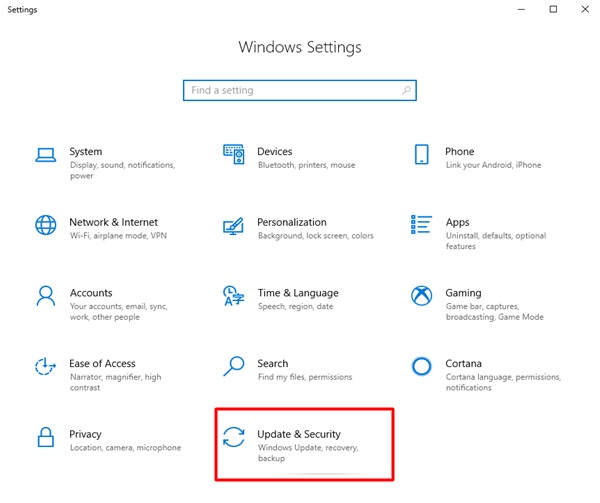
الخطوة 3: بعد ذلك ، اختر Windows Update من جزء القائمة الأيسر ، ثم انقر فوق التحقق من وجود تحديثات على الجانب الأيمن من الشاشة.
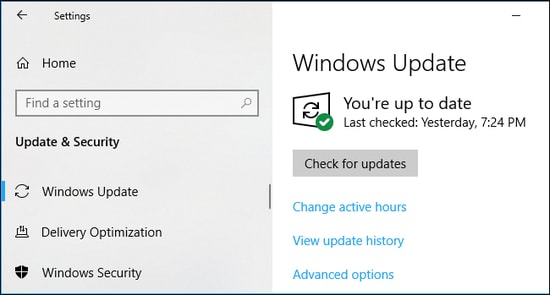
إذا كنت لا تزال تواجه مشكلات تعطل Gameloop حتى بعد تثبيت أحدث التصحيحات والتحديثات ، فجرّب الحل التالي كملاذ أخير.
الحل 6: حاول إعادة تثبيت Gameloop
إذا لم يساعدك شيء في إصلاح تعطل Gameloop على نظام التشغيل Windows 10 ، فحاول تثبيت Gameloop مرة أخرى. قد تؤدي إعادة تثبيت أحدث إصدار منه إلى حل الأخطاء التي تؤدي في النهاية إلى إيقاف الأعطال المتكررة.
اقرأ أيضًا: لماذا تستمر ألعابي في التعطل في Windows 10 {FIXED}
Gameloop Crashing على نظام التشغيل Windows 10: تم الإصلاح
هل وجدت دليل استكشاف الأخطاء وإصلاحها هذا حول كيفية إصلاح تعطل Gameloop تعطل نظام التشغيل Windows 10 مفيدًا؟ من فضلك قل لنا في مربع التعليقات أدناه. إذا كانت لديك أي أسئلة أو اقتراحات أخرى ، فشاركها أيضًا في التعليقات أدناه.
علاوة على ذلك ، لقراءة المزيد من أدلة استكشاف الأخطاء وإصلاحها تمامًا مثل هذا الدليل ، اشترك في النشرة الإخبارية وتابعنا على Facebook أو Instagram أو Twitter أو Pinterest.
